PhotoShop制作圆角矩形分割图片效果教程
摘要:在百度贴吧看到提问,下图效果如何制作,今天本ps教程学习如何用photoshop制作这种效果,主要用到了定义图案命令和图层样式。首先打开美女...
在百度贴吧看到提问,下图效果如何制作,今天本ps教程学习如何用photoshop制作这种效果,主要用到了定义图案命令和图层样式。

首先打开美女图片,网上搜一个,找不到美女把芙蓉姐姐的靓照拿来也行。

复制背景层,然后隐藏,新建图层画一个圆角矩形,然后做一矩形选区,编辑>定义图案。
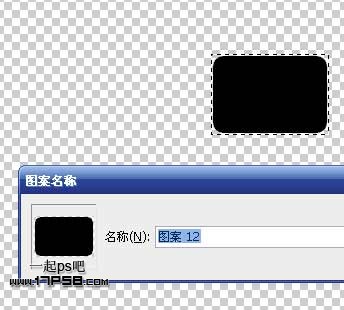
显示2个背景层,点击红框内图标,选择图案。
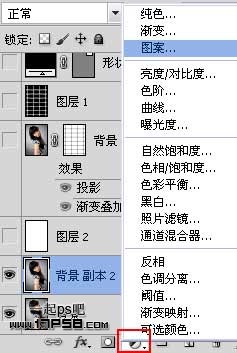
【PhotoShop制作圆角矩形分割图片效果教程】相关文章:
★ 怎样用Photoshop CC 14.0新功能来绘制圆角矩形
★ Photoshop打印时是否要把图片由RGB格式转为CMYK格式
上一篇:
利用PS自定义画笔制作逼真的针织心形
